نحوه تغییر دادن شماره تلفن در واتساپ
شاید بخواهید برای حفظ حریم شخصی، شماره تلفن خود را تغییر دهید
ممکن است بنا به دلایلی مایل به تغییر دادن شماره تلفن واتساپ باشید. با تغییر دادن شماره تلفن قدیمی میتوانید به راحتی مخاطبین خود را در جریان بگذارید. همچنین، برای حفظ حریم شخصی قبل از تغییر دادن شماره تلفن قدیمی، از دسترسی خود و دیگران به برنامه واتساپ و شماره تلفن جدید مطمئن شوید.
تغییر شماره تلفن واتساپ
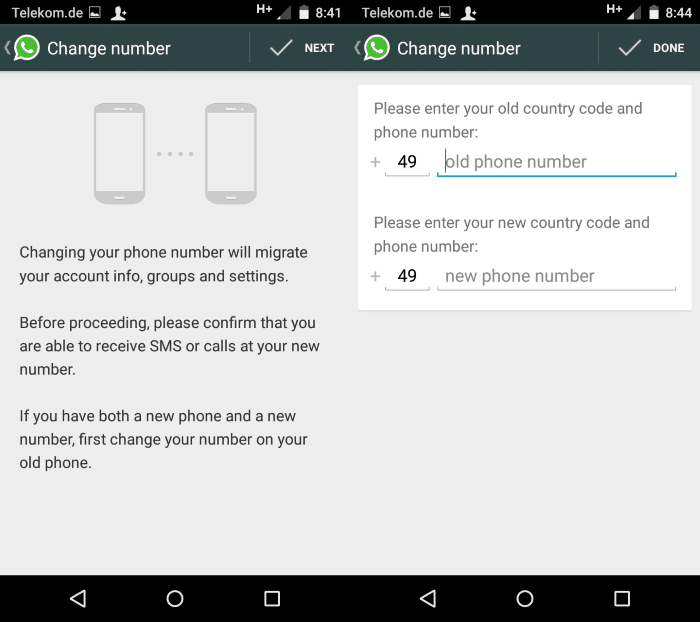
به راحتی میتوان شماره تلفن را تغییر داد، با استفاده از مراحل زیر این کار را انجام دهید:
- با استفاده از شماره تلفن قدیمی، برنامه واتساپ را روی دستگاه اجرا کنید.
- روی آیکون سه نقطه در سمت راست بالای صفحه (منو) ضربه بزنید.
- از منو، Settings را انتخاب کنید.
- زمانی که منوی تنظیمات باز میشود، از مواردی که در صفحه ذکر شده است Account را انتخاب کنید.
- در صفحه بعدی change number را انتخاب کنید.
- در صفحه بعدی اطلاعات مربوط به این روند نمایش داده میشود. اساسا، تغییر شماره تلفن، اطلاعات حساب، گروهها و تنظیمات به شماره جدید انتقال داده میشود. همچنین، بایستی یک SMS یا تماس (برای تایید) بر روی شماره جدید را دریافت کنید.
- در صفحه بعد، شماره تلفن قبلی را در فیلد اول و شماره جدید را در فیلد دوم وارد کنید. برای اعمال تغییرات روی done کلیک کنید.
اکنون باید شماره تلفن جدید را تأیید کنید انجام این کار به تعداد گوشی مورد استفاده شما قرار دارد که یک گوشی در اختیار دارید یا دو گوشی. اگر دو گوشی در اختیار دارید، باید یک SMS تأیید دریافت کرده و از آن برای تأیید انتقال شماره تلفن جدید استفاده کنید. اگر فقط یک گوشی داشته باشید، باید در طول فرآیند، سیم کارت را عوض کنید.
به محض تأیید شماره تلفن جدید، شماره تلفن قدیمی پاک میشود و دیگر قابل استفاده نخواهد بود. شماره تلفن قدیمی برای استفاده در آینده با یک اکانت خالی اجرا خواهد شد.
با انجام دادن این مراحل، مخاطبین خود را در مورد شماره تلفن جدید مطلع خواهید کرد.
